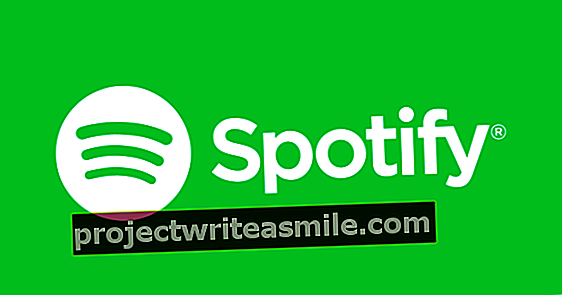Meillä kaikilla on ajoittain vähemmän selkeitä hetkiä. Esimerkiksi jos unohdat lisätä liitteen tai painat vahingossa Ctrl + Enter kirjoittaessasi sähköpostia. Sähköpostisi lähetetään oletuksena kyseisen näppäinyhdistelmän kanssa. Gmaililla on mahdollisuus kumota sähköpostin lähetys, mutta onko se mahdollista myös Microsoft Office Outlookissa? Joo!
Vaihda vaihtoon
Jos lähetät sähköpostia Exchange-tililtä Exchange-tilille, voit peruuttaa kaikki sähköpostisi tietyissä olosuhteissa. Tämä toimii vain, jos lähetät sähköpostia jollekin samalle Exchange-palvelimelle, esimerkiksi yrityksen sisällä. Avaa lähetetty sähköpostisi erillisessä ikkunassa napsauttamalla sitä kahdesti, siirry kohtaan Toiminnot ja napsauta sitten Peruuta tämä viesti. Valitse sitten vaihtoehto Poista lukemattomat kopiot tästä viestistä peruuttaa viestin. Kuten tekstistä käy ilmi, tämä koskee vain lukemattomia viestejä. Joten ei ole optimaalinen.

Viive
Siksi Gmaililla on toiminto, joka kumoaa viestin lähettämisen tietyksi ajaksi. Nyt Google ei ole laajentanut SMTP: tä vetotoiminnolla, mutta hakujätti yksinkertaisesti hidastaa viestin lähettämistä muutamalla sekunnilla. Tämä on mahdollista myös Outlookissa, asetat sen seuraavasti. Siirry Outlookissa osoitteeseen Tiedosto / Hallitse sääntöjä ja hälytyksiä. Klikkaa Uudetsääntö ja valitse Käytä sääntöä lähettämiisi viesteihin. Klikkaa Seuraava. Voit säätää sääntöä tässä mielesi mukaan. Voit esimerkiksi käyttää viivästettyä lähettämistä vain tietyille sähköpostitileille tai tietyille lähettäjille. Kun olet valmis, napsauta Seuraava ja valinnaisesti vahvistaa, että sääntöä sovelletaan kuhunkin viestiin. Valitse nyt toiminto viivästytä viestin toimittamista useita minuutteja. Napsauta numeroa alareunassa ja kirjoita 1 minuutti, joka on tarpeeksi pitkä ymmärtääksesi, että jokin meni pieleen. Klikkaa Seuraava / Seuraava, kirjoita säännölle nimi ja tallenna sääntö.

Pysäytä posti
Tämän aktiivisen säännön avulla voit nyt helposti peruuttaa vahingossa lähetetyt sähköpostisi. Kun olet napsauttanut Lähetä, siirry Lähtevät- tai Lähtevät-kansioon. Siellä sähköposti pysyy hetken. Voit vetää sähköpostin Luonnokset-kansioon tai poistaa sen kokonaan. Huomaa, että et sulje Outlookia heti sähköpostin lähettämisen jälkeen, muuten sähköpostia ei lähetetä ennen kuin käynnistät Outlookin uudelleen.